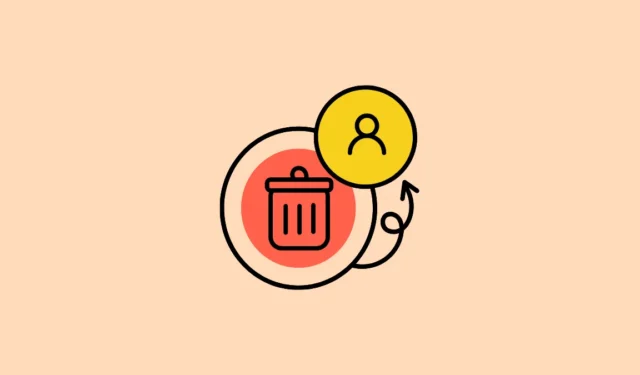
Deactiveer uw Apple-account
- Om uw account te deactiveren, gaat u via uw browser naar de website Gegevens en privacy van Apple.
- Meld u aan bij uw account en voltooi de 2FA als u deze hebt ingeschakeld.
- Daar vindt u opties om uw account tijdelijk te deactiveren en permanent te verwijderen. Klik op ‘Verzoek om uw account te deactiveren’.
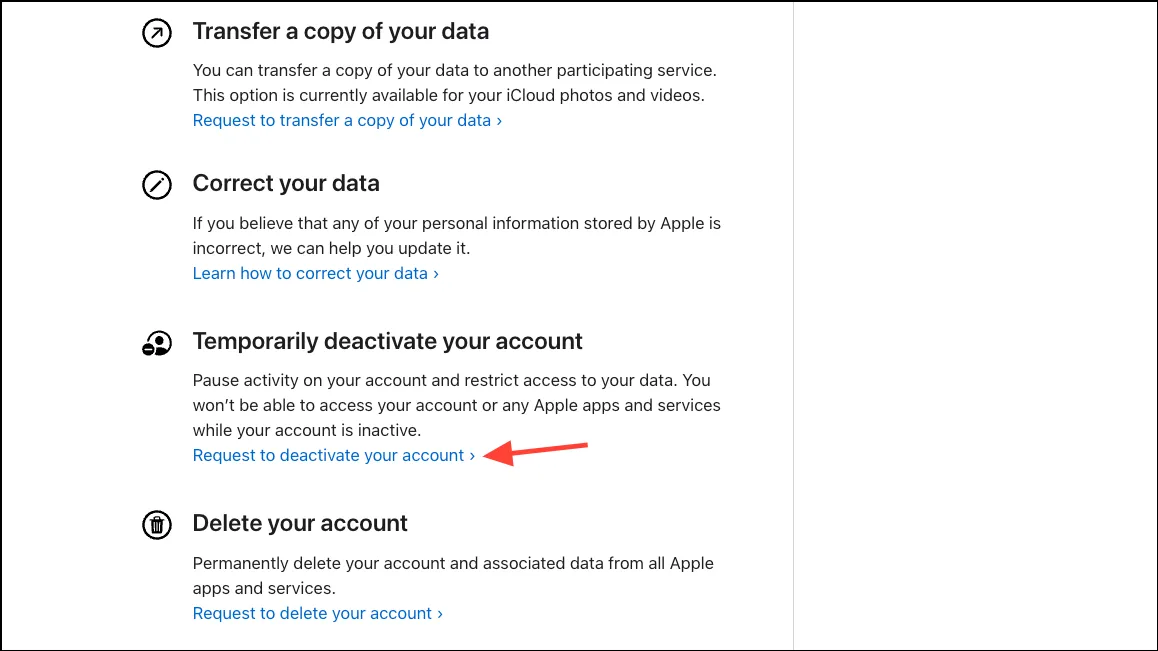
- Selecteer vervolgens een reden uit het keuzemenu.
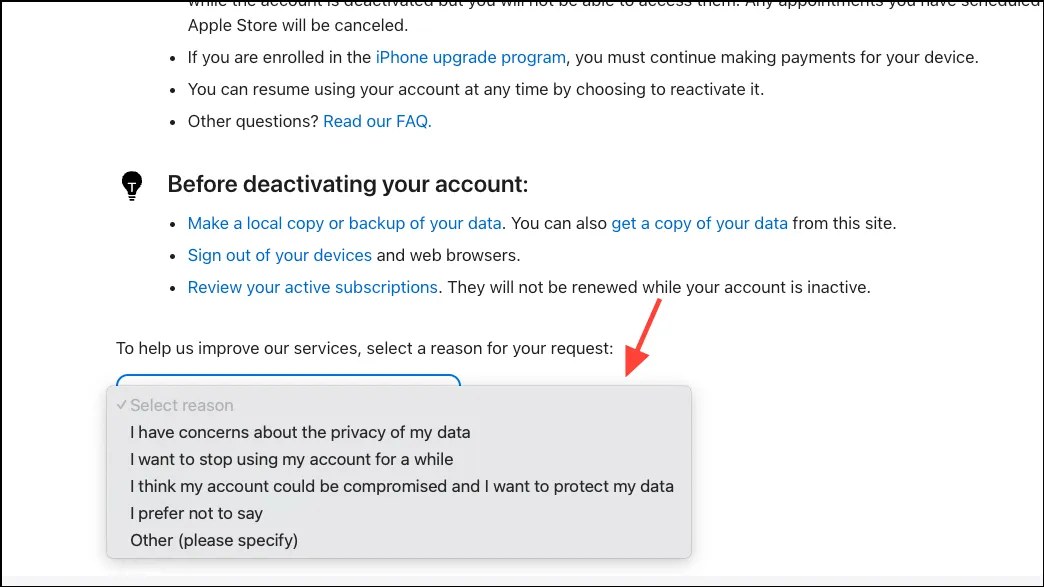
- Klik op ‘Doorgaan’.
- Volg de stappen op het scherm om het deactiveringsproces te voltooien.
- Zodra de deactivering is voltooid, ontvangt u een code. Bewaar deze code goed. U kunt uw account niet opnieuw activeren zonder deze code.
Wat u moet weten:
- Het kan ongeveer 7 dagen duren voordat Apple uw verzoek om uw account te deactiveren, verwerkt.
- Voordat u uw account deactiveert, moet u een back-up maken van alle gegevens die u in iCloud hebt staan en die u nodig hebt. Hoewel deactiveren uw gegevens niet verwijdert, kunt u er ook geen toegang meer toe krijgen zolang uw account is gedeactiveerd.
- Meld u af bij alle apparaten die zijn aangemeld met het Apple-account dat u wilt deactiveren. Zolang uw account inactief is, kunt u zich niet afmelden bij iCloud, de activeringsvergrendeling van Zoek mijn iPhone niet uitschakelen of uw apparaat zelfs niet gebruiken.
- Controleer alle actieve abonnementen in de App Store. Deze worden niet verlengd zolang uw account is gedeactiveerd.
- Als u een iCloud-opslagabonnement hebt, wordt dit aan het einde van de factureringscyclus niet verlengd en wordt uw abonnement teruggezet naar het gratis abonnement van 5 GB.
- Als u het account deactiveert, wordt Delen met gezin uitgeschakeld en hebt u geen toegang meer tot abonnementen of aankopen die u met uw gezinsgroep deelt.
- Als u ‘Log in met Apple’ gebruikt voor apps, hebt u geen toegang tot de apps zolang uw account inactief is.
- Eventueel tegoed blijft behouden zolang uw account inactief is, maar u kunt het niet gebruiken.
- U kunt uw account niet deactiveren als u nog resterende leningtermijnen voor Apple Pay Later hebt.
Uw account opnieuw activeren
Om uw account te reactiveren, moet u contact opnemen met Apple Support. Zij vragen om de code die u hebt ontvangen toen u uw account deactiveerde. Geef de toegangscode aan de supportmedewerker en zij zullen uw account reactiveren.
Verwijder uw Apple-account
Het proces voor het verwijderen van uw Apple-account is grotendeels hetzelfde, met andere gevolgen.
- Ga naar de website Data & Privacy van Apple.
- Klik op ‘Verzoek om uw account te verwijderen’.
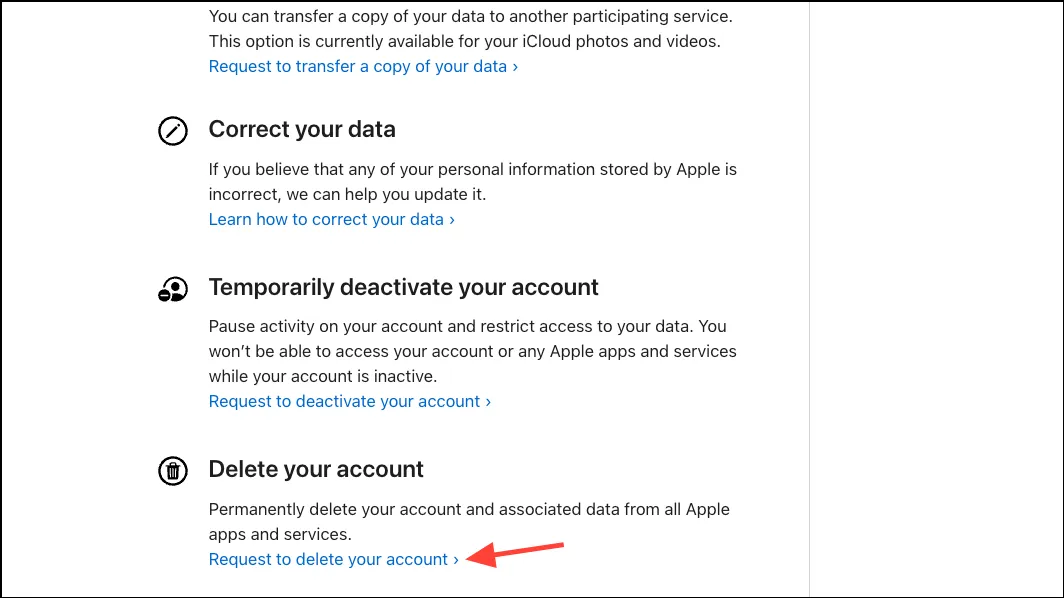
- Selecteer een reden uit het keuzemenu en klik op ‘Doorgaan’.
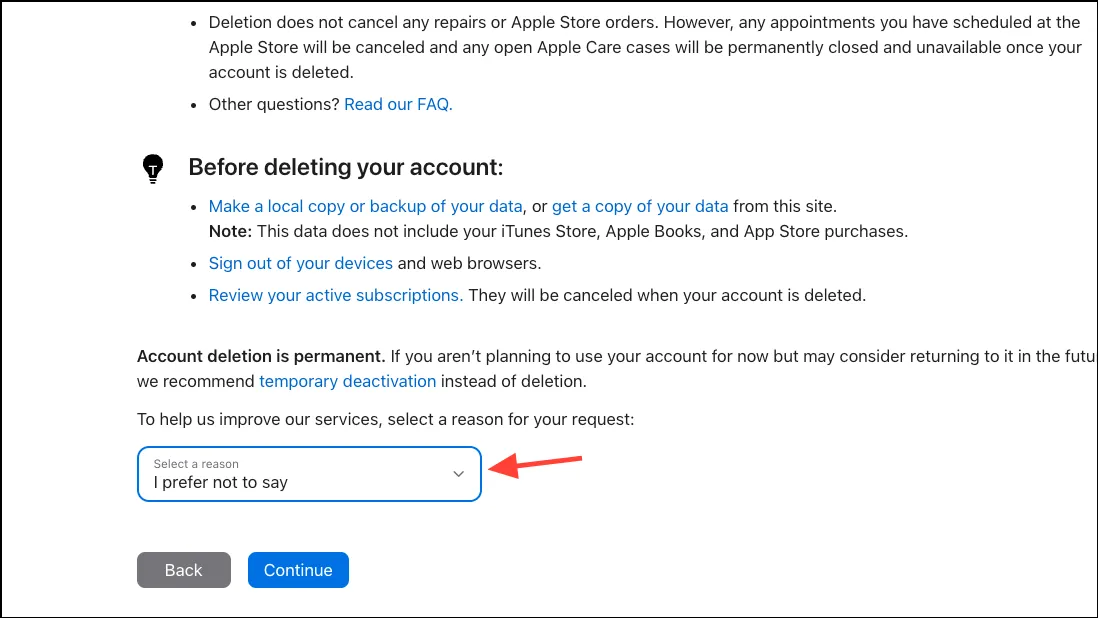
- Volg vervolgens de stappen op het scherm om uw aanvraag te verwerken.
Wat u moet weten:
- U kunt geen verzoek tot accountverwijdering indienen zolang er nog Apple Pay Later-termijnen of ongebruikt tegoed in uw account staan.
- Zodra uw account is verwijderd, is de actie permanent en kan niet worden teruggedraaid. U kunt ook geen nieuw Apple-account aanmaken met hetzelfde e-mailadres zolang Apple een hash van het e-mailadres vasthoudt (wat ze blijkbaar oneindig doen).
- Wanneer u een verzoek indient om uw account te verwijderen, ontvangt u een speciale toegangscode. Het duurt maximaal 7 dagen voordat uw verzoek is geverifieerd en verwerkt. Terwijl het verzoek niet is verwerkt, kunt u contact opnemen met Apple Support, hen de toegangscode geven en het verwijderen van het account stoppen.
- Net als bij het deactiveren moet u ervoor zorgen dat u zich afmeldt bij alle apparaten, anders kunt u ze niet meer gebruiken.
- Als u uw account verwijdert, worden al uw gegevens permanent van de servers van Apple verwijderd. Maak daarom altijd een back-up van de gegevens die u wilt behouden.
- Bestellingen of reparaties bij Apple Store worden niet geannuleerd. Afspraken die u bij de Apple Store heeft gepland, worden echter wel geannuleerd.




Geef een reactie